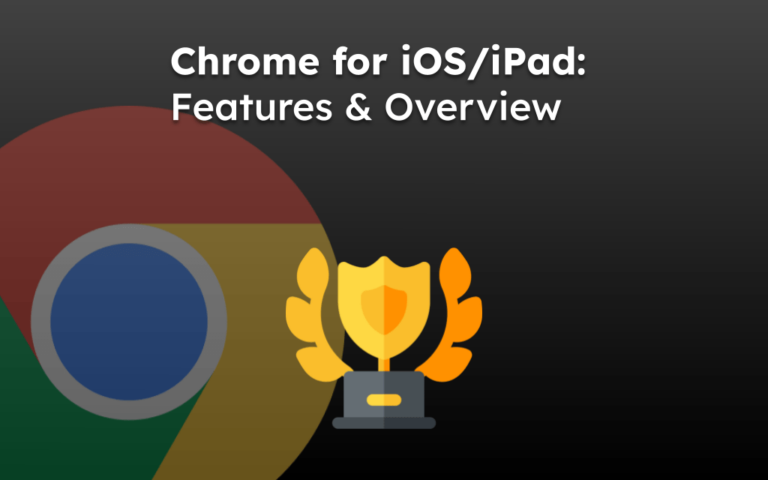Как изменить поисковую систему на компьютере Chrome
В современном мире мы полностью полагаемся на поисковые системы, чтобы найти ответы на самые сложные запросы. Это может быть все, что вы можете себе представить, что можно найти в Интернете сегодня.
Миллионы авторов и издателей создают отличный контент и ответы, которые мы ищем. Хотя миллиарды пользователей ищут одни и те же ответы, поисковая система является связующим звеном между этими авторами и пользователями для поиска релевантных результатов.
Программы для Windows, мобильные приложения, игры - ВСЁ БЕСПЛАТНО, в нашем закрытом телеграмм канале - Подписывайтесь:)
Несомненно, Google занимает самый значительный кусок (почти 90% поискового трафика) и является ведущей поисковой системой. Однако есть и другие упоминания, такие как Bing, Yahoo и DuckDuckGo. Тем не менее, большинство людей по-прежнему предпочитают Google.com из-за его скорости и релевантности поиска.
Но мало кто хочет отойти к чему-то другому, кроме стандартного. Я также люблю экспериментировать и искал альтернативу, а не Google и видел, как это работает! Для этого нужно знать, как изменить поисковую систему в Chrome!
Google Chrome позволяет выбрать поисковую систему по умолчанию и при необходимости настроить собственную поисковую систему. Он заменит результат поиска, когда вы ищете что-либо в строке поиска и URL-адреса.
Изменить поисковую систему
Google разработал браузер Chrome и поисковую систему; следовательно, он имеет 100% право установить поисковую систему google.com по умолчанию. Тем не менее, это также позволяет вам переключать поисковую систему в соответствии с вашими потребностями. Изменение поисковой системы в Chrome может помочь вам изучить другие варианты!
Вот шаги, как изменить поисковую систему в Chrome для любого компьютера.:
- Запуск компьютерный браузер Chrome.
- Нажать на Более
 меню для опций.
меню для опций. - Выберите Настройки меню из списка опций.
- Прокрутите вниз до Поисковый движок раздел в рамках Настройки вкладка
- Выберите желаемая поисковая система из раскрывающегося списка поисковой системы, используемой в адресной строке.
- Вы также можете добавить систему пользовательского поиска из Управление поисковой системой вариант.

Это установит выбранную поисковую систему в качестве поисковой системы по умолчанию. Отныне поиск в строке поиска будет автоматически отображать результаты из выбранной поисковой системы.
Как я уже упоминал, вы можете добавить свою систему пользовательского поиска из Управление поисковыми движками раздел.
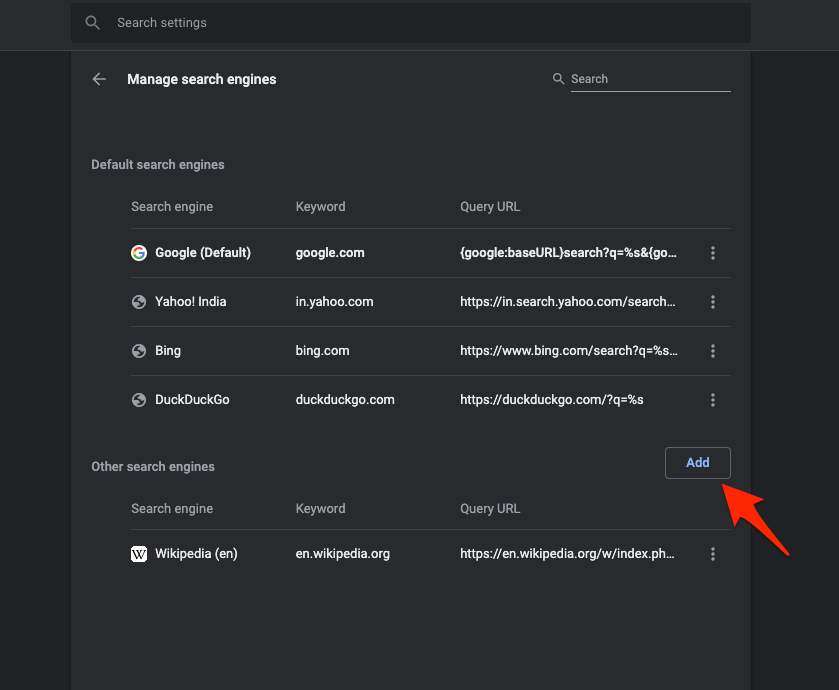
Просто нажмите Добавлять и введите данные в требуемом формате, например название поисковой системы, ключевое слово и URL-адрес с %s вместо запроса, и сохраните поисковую систему.
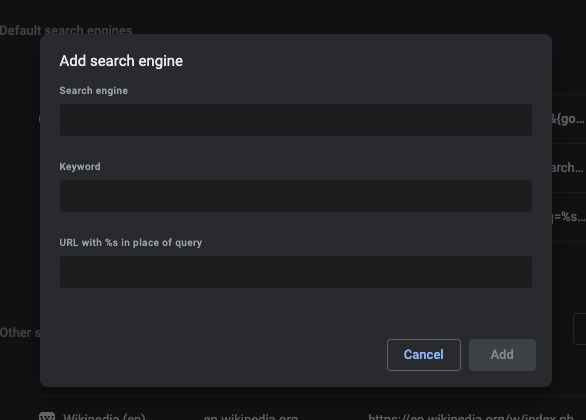
Вы всегда можете настроить и изменить поисковую систему в соответствии с вашими потребностями и вернуться к исходной. Вы также можете добавить корпоративную поисковую систему или поиск в интранете, используя опцию управления поисковой системой.
Итог: Chrome Computer меняет поисковую систему
Вы можете легко изменить поисковую систему по умолчанию и добавить свою пользовательскую поисковую систему в браузере Chrome. Эта опция была удобна для тех, кто хочет отказаться от поисковой системы Google или хочет настроить поиск в интрасети.
Я предпочитаю оставить поисковую систему по умолчанию Google в качестве основной. Мне нравится его способность быстро находить результаты и релевантность по запросу. Даже подсказка поиска всегда точна. Однако иногда мне нравится изучать другие альтернативы. В такое время я рад, что знаю, как изменить поисковую систему на Chrome.
Точно так же вы также можете изменить поисковую систему в браузере Chrome Android. Однако вы должны выбрать из доступного списка (Google, Yahoo, Bing, Yandex и Duckduckgo). Он не позволяет добавить пользовательскую поисковую систему в браузер Android.
Какая у вас новая поисковая система по умолчанию на хромированном компьютере? Вы изменили его на что-то другое?
Наконец, если у вас есть какие-либо мысли о том, как изменить поисковую систему на компьютере Chrome, не стесняйтесь заглянуть ниже поле для комментариев.
Программы для Windows, мобильные приложения, игры - ВСЁ БЕСПЛАТНО, в нашем закрытом телеграмм канале - Подписывайтесь:)